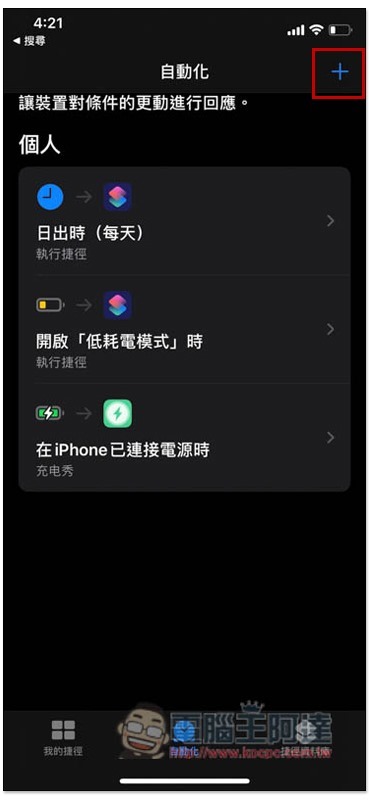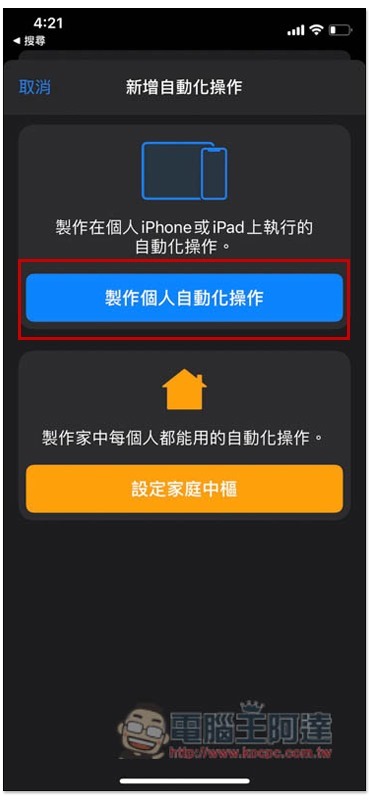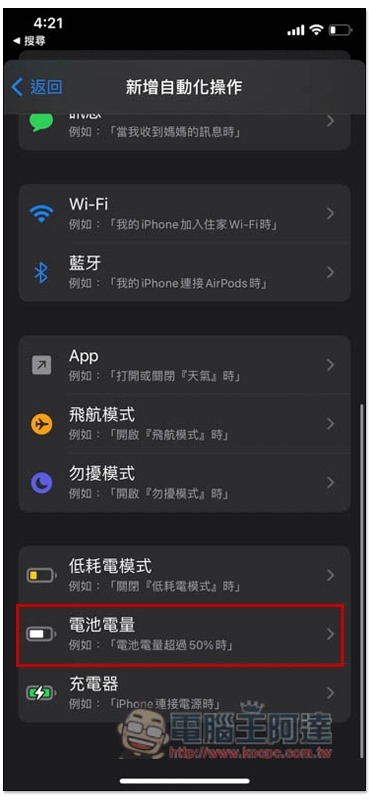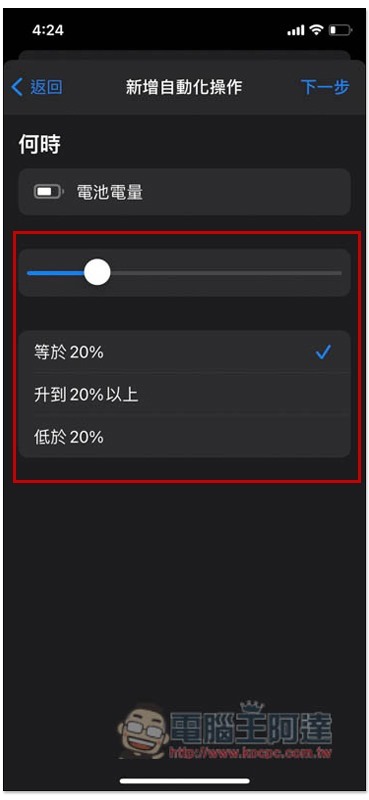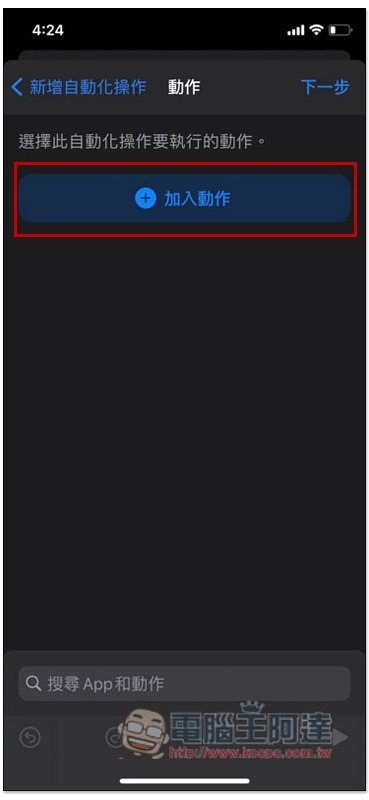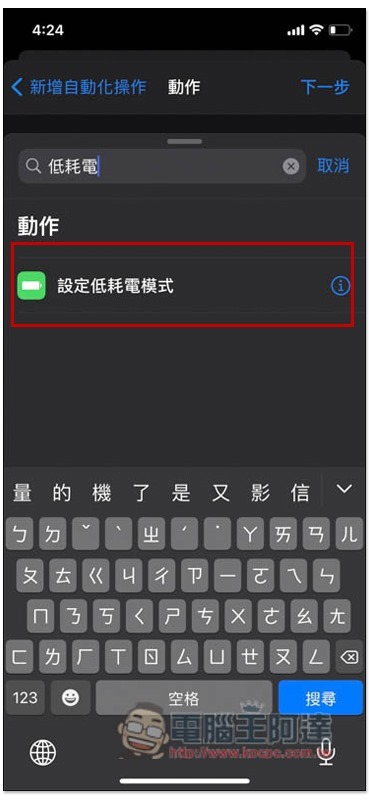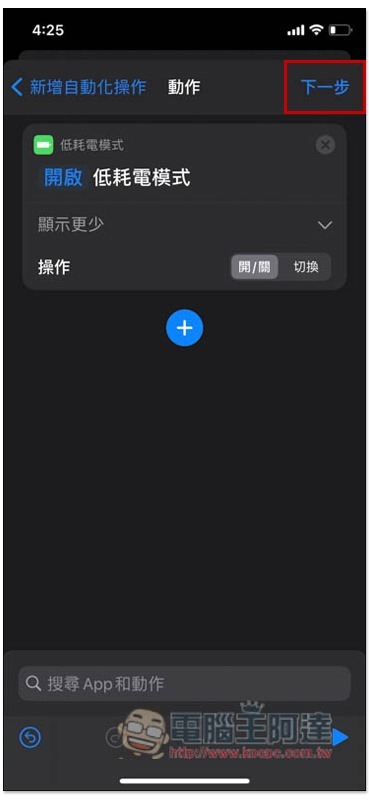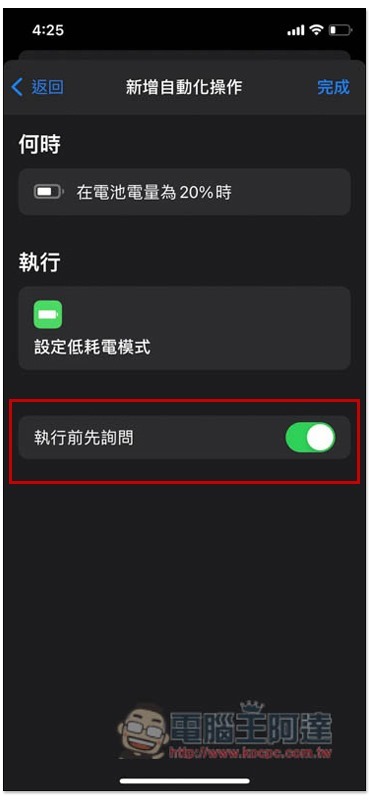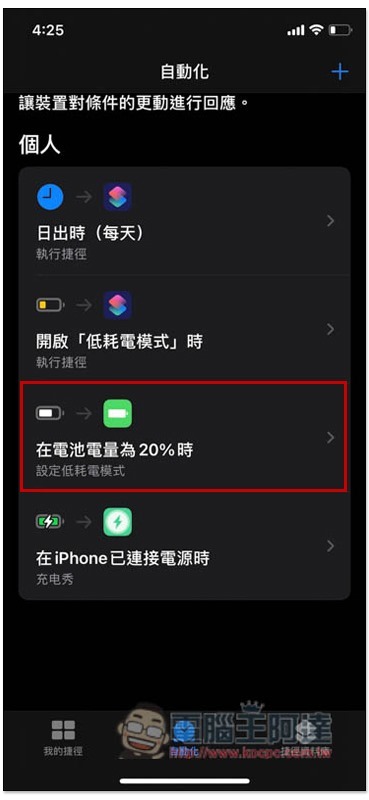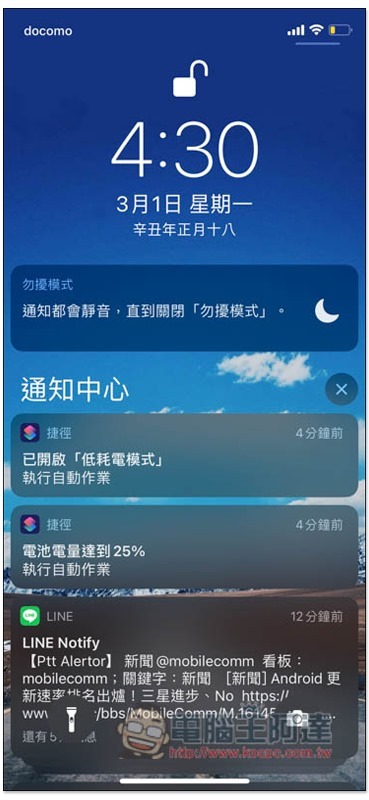對於經常需要待在外面的人,一定常常碰到 iPhone 電量低於 20% 建議啟用低耗電模式的通知,而為了確保能繼續使用一段時間,絕大多數都會開啟,只不過每次都要手動按啟用,說實在也有點麻煩。因此,這篇就要來告訴你一個小技巧,設定好後電量剩餘 20%、30%、或其他任何你設定的數字,就會自動啟用低耗電模式,不用再操作任何東西。
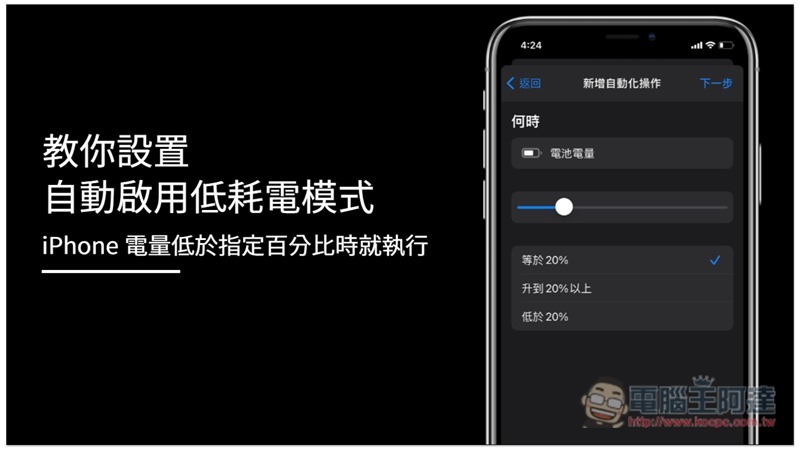
iPhone 電量低於指定百分比後,就自動啟用低耗電模式的教學
這方法需要搭配捷徑 App,還沒有安裝的人,請先到 App Store 下載。
打開捷徑 App 後,點擊下方自動化的選單,然後按右上角 + 功能:
選擇 “製作個人自動化操作”:
畫面往下滑可找到 “電池電量”:
接著透過滑桿,來設置你想要的電池電量百分比,系統都是在 20% 跳出提醒,所以你可以設這數字,當然,想更保護電池健康度或延長使用時間的人,可以設高一點,像是 25、30% 之類。下方選項沒特殊需求就不用改,保留預設的 “等於”:
然後按 “加入動作”:
直接於搜尋欄位中輸入關鍵字「低耗電」,即可找到 “設定低耗電模式”:
把顯示更多打開,確保是選擇 “開/關”,沒問題後就按右上角 “下一步”:
按完成之前記得把 “執行前先詢問” 關掉,才會變成真正的自動啟用,如果開著每次執行之前,還是會跳出詢問視窗,就跟預設的低於 20% 通知一樣:
這樣就成功啦,未來 iPhone 電池電量低於你設置的百分比,就會看到低耗電模式自動被啟用:
啟用之後也會通知你,不過其實看右上角電池容量顏色變成黃色就知道了:
即便是很少開啟低耗電模式的人,也蠻推薦設定一下,這樣就不用擔心哪天忘記手動啟用,導致 iPhone 很快沒電的情形發生。